Informácie o prostredí Microsoft Dataverse for Teams
Predstavené v septembri 2020, Microsoft Dataverse for Teams je zabudovaná dátová platforma s minimálnou potrebou programovania pre Microsoft Teams, ktorá umožňuje používateľom vytvárať v aplikácii Microsoft Teams vlastné aplikácie, botov a toky pomocou Power Apps, Power Virtual Agents a Power Automate. Dataverse for Teams – vytvorené na Microsoft Dataverse – V obchode s aplikáciami Microsoft Teams poskytuje úložisko relačných údajov, bohaté dátové typy, správu na podnikovej úrovni a nasadenie riešení jedným kliknutím. Ďalšie informácie: Prehľad Dataverse for Teams
Prostredia Dataverse for Teams sa pre vybraný tím automaticky vytvárajú, keď prvýkrát vytvoríte aplikáciu alebo bota v Microsoft Teams alebo nainštalujete aplikáciu vytvorenú pomocou Power Apps z katalógu aplikácií. Prostredie Dataverse for Teams sa používa na ukladanie, spravovanie a zdieľanie tímových aplikácií a postupov. Každý tím môže mať jedno prostredie a všetky údaje, aplikácie, roboty a postupy vytvorené pomocou aplikácie vytvorenej v Power Apps v tíme sú k dispozícii z databázy Dataverse for Teams daného tímu.
Prostredie Dataverse for Teams môžete identifikovať v centre spravovania Power Platform pomocou stĺpca Typ v zozname prostredí.
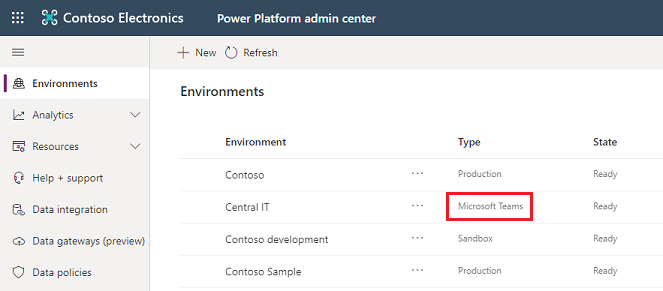
Licencovanie a obmedzenia
Pokiaľ ide o prístup k aplikáciám Microsoft Power Platform na platforme Teams, upozorňujeme na nasledovné:
Dataverse for Teams bude k dispozícii ako súčasť vybraných predplatných Microsoft 365 s funkciami Microsoft Power Platform a Microsoft Teams, s výnimkou plánov pre EDU A1 a SUB SKU.
Aplikácie vytvorené v Microsoft Teams, ktoré používajú Dataverse for Teams, budú prístupné mimo Microsoft Teams vo webovom prehliadači, ak máte skúšobnú verziu alebo samostatnú licenciu Power Apps. Pripomíname:
- Aplikácie vytvorené v Teams sa nezobrazia v zozname aplikácií v make.powerapps.com ani v mobilnej aplikácii Power Apps. Jediným spôsobom, ako tieto aplikácie spustiť, je spustiť ich vo webovom prehliadači z aplikácie Teams pomocou Prejsť na webovú stránku alebo Otvoriť v prehliadači v mobilnej aplikácii Power Apps.
- Ak sú spustené mimo Teams, hodnoty objektu integrácie Teams nebudú k dispozícii.
Pri každom samostatnom použití Power Apps alebo Power Automate, ktoré zahŕňa aj prístup k Dataverse API, bude potrebné prostredie Dataverse for Teams inovovať na Dataverse.
Tímy môžu pozvať hostí, ktorí majú prístup k aplikáciám, robotom, tokom a údajom v databáze Dataverse for Teams v rámci svojho tímu. Nebudú však môcť inštalovať, vytvárať ani upravovať aplikácie. Budú môcť iba objavovať a spúšťať aplikácie vo svojom tíme.
Nebude poskytnutý žiadny priamy prístup API k Dataverse for Teams a k behu Dataverse for Teams budú mať prístup iba aplikácie, roboty a toky vložené do klienta Microsoft Teams.
Ďalšie informácie: Časté otázky k licencovaniu Dataverse for Teams
Životný cyklus prostredia
Táto časť poskytuje súhrn kľúčových operácií životného cyklu, ktoré budú povolené v prostredí Dataverse for Teams.
Poznámka
Názov prostredia Dataverse for Teams je rovnaký ako názov tímu. Zoznam prostredí v zozname môžete filtrovať v centre spravovania Power Platform, kde sa zobrazuje iba Dataverse for Teams.
| Operácie | Opis funkcií | K dispozícii v prostredí GA |
|---|---|---|
| Záložný | Je možné vykonávať automatické zálohy a zálohy s menovkou. Správcovia ich môžu zobraziť v správcovskom centre platformy Power Platform. Zálohy budú k dispozícii až 7 dní. | Áno |
| Obnova | Prostredia tímov podporujú iba samoobnovenie. Bude možné iba obnovenie stavu v určitom čase do rovnakého prostredia. Poznámka: ak bolo prostredie inovované, obnovenie point-in-time bude k dispozícii až od okamihu jeho aktualizácie. | Áno |
| Skopírujte | Nie je predvolene k dispozícii pre prostredia Dataverse for Teams. | Nie |
| Vytvoriť | Iba cez Microsoft Teams. Prostredia Dataverse for Teams budú obmedzené na mapovanie 1:1 na tím v Microsoft Teams, v ktorých bol vytvorený a viazaný na skupinu Microsoft 365 spojenú s tímom. | No |
| Delete | Prostredie môže vymazať vlastník tímu. Prostredie sa automaticky vymaže, ak sa vymaže aj tím, v ktorom bolo vytvorené. | Áno |
| Vynulovať | Nie je predvolene k dispozícii pre prostredia Dataverse for Teams. | Nie |
| Inovácia | Odomkne všetky funkcie služby Dataverse pre dané prostredie. | Áno |
Životnosť prostredia bude závisieť od tímu, v ktorom bolo vytvorené. Ak inovujete prostredie na Dataverse, mapovanie 1:1 nie je zaručené, pretože toto prostredie môžu používať aplikácie mimo Microsoft Teams. Aktualizované prostredie je viazané pravidlami cyklu spojenými s licenciou Power Apps a konfiguráciou prostredia.
Niektoré operácie sú v predvolených nastaveniach zablokované, napríklad operácie kopírovania a obnovenia. Pre scenáre, kde túto schopnosť potrebujete, použite prostredie s databázou Dataverse. Ďalšie podrobné informácie nájdete v predošlej tabuľke.
Dôležité
Prostredia Dataverse for Teams nebude môcť meniť typy, kým v danom prostredí nebude vykonaná operácia aktualizácie. Po dokončení aktualizácie bude mať prostredie Dataverse for Teams všetky funkcie, ktoré obsahuje Dataverse.
Ak je tím odstránený, bude odstránené aj prostredie Dataverse for Teams, ktoré bolo vytvorené. Samotné prostredie Dataverse for Teams môže vlastník tímu z tímu vymazať. Pred povolením odstránenia sa objaví upozornenie, aby sa zabránilo náhodnému odstráneniu.
Prístup používateľa do prostredí Dataverse for Teams
V prostredí, ako je Dataverse for Teams, ktoré môže spolupracovať na vývoji a používaní aplikácií, robotov a údajov, je dôležité pochopiť, ako sa poskytuje prístup k rôznym typom rolí v rámci služby.
Táto časť sumarizuje prístup používateľov k prostrediu a prostriedkom Dataverse for Teams.
Koncepčný model
Každý tím v Microsoft Teams je spojený 1:1 so skupinou Microsoft 365 .
Skupiny Microsoft 365 podporujú dva typy členstva používateľov: vlastníkov a členov. Členmi môžu byť používatelia z vlastníkovho nájomníka alebo z hosťovho nájomníka. Všetky aktivity v rámci správy používateľov (pridanie, odstránenie, zmena typu používateľa) vykonané v tíme sa prejavia v skupine Microsoft 365 a naopak.
Prístup do prostredia Dataverse for Teams a k jeho zdrojom (aplikácie, dáta) bude obmedzený na používateľov v tíme. Skupina Microsoft 365 prepojená s tímom bude automaticky spojená s prostredím Dataverse for Teams, čím sa obmedzí prístup na používateľov tejto skupiny. Pridruženie tejto skupiny Microsoft 365 k prostrediu Dataverse for Teams nebude možné upraviť, kým nebude prostredie inovované na Dataverse.
V modeloch na pridávanie používateľov do prostredia s databázou Dataverse je rozdiel tiež aj v pridávaní do Dataverse for Teams. Nasledujúca tabuľka popisuje rozdiely.
| Funkcia | Dataverse for Teams | Dataverse |
|---|---|---|
| Automatické pridávanie všetkých používateľov zo skupiny Microsoft 365 spojených s prostredím | No | Áno |
| Just-In-Time pridávanie používateľov pri ich prvom prístupe k prostriedku v prostredí | Áno | Áno |
| Pridanie používateľov na požiadanie (pozrite si časť Pridajte používateľov do prostredia) | Áno | Áno |
Priradenia roly
| Osoba | Popis | Automaticky priradená rola zabezpečenia |
|---|---|---|
| Vlastník platformy Teams | Vlastníci môžu spravovať členstvo v tíme a nastavenia v tíme. Majú úplný prístup k aplikáciám, prostriedkom a dátam prostredia Dataverse for Teams. Môžu vykonávať úlohy na údržbu prostredia, ako je zálohovanie a obnova, prostredníctvom správcovského centra platformy Power Platform. | Správca systému |
| Člen platformy Teams | Členovia si môžu prezerať Dataverse for Teams zdroje prostredia, spúšťať všetky aplikácie a zdroje a vytvárať alebo aktualizovať všetky zdroje. Majú plný prístup ku všetkým údajom. | Člen platformy Teams |
| Hosť platformy Teams | Hosťami sú osoby mimo nájomníka, ktorých pozve vlastník tímu, napríklad partner alebo zákazník. Môžu si prezerať a spúšťať všetky zdroje v tíme. V predvolenom nastavení majú hostia plný prístup k záznamom, ktoré vytvárajú, a nemajú prístup k záznamom iných používateľov. | Hosť platformy Teams |
| Globálny správca/správa Power Platform | Toto sú správcovia na úrovni nájomníka, ktorí riadia stav a údržbu prostredí nájomníka. Nemusia byť vlastníkmi alebo členmi tímu, ale prostredníctvom svojich oprávnení správcu na úrovni nájomcu môžu vykonávať úlohy údržby prostredia, ako je zálohovanie a obnova pre všetky prostredia Dataverse for Teams. Podobné ako Dataverse, títo správcovia na úrovni nájomcu budú mať oprávnenie správcu systému s režimom prístupu na čítanie a zápis do prostredí Dataverse for Teams. | Správca systému |
| Spravovanie systému Dynamics 365 | Títo správcovia musia byť vlastníkmi alebo členmi tímu (pretože každý tím je prepojený so skupinou Microsoft 365 a prostredie Dataverse for Teams bude mať vždy obmedzený prístup do tejto skupiny Microsoft 365), aby mali oprávnenia na úrovni správcu systému na správu stavu a údržbu prostredia. | Správca systému, ak sú vlastníkmi tímu; Správca systému a člen tímu, ak sú členmi tímu. Žiadny prístup, ak nie sú vlastníkom ani členom tímu. |
| Kolegovia s prístupom | Kolegovia s prístupom sú osoby v rámci nájomníka, ktoré nie sú súčasťou tímu, ale boli pozvané na prevádzku aplikácií v tíme. V predvolených nastaveniach nemajú kolegovia s prístupom prístup k údajom. Prístupové práva k údajom je im možné udeliť na základe aplikácie alebo zdrojov, ktoré potrebujú prevádzkovať. Poznámka: Keď bude kolega s prístupom vyzvaný na spustenie aplikácií v tíme, skupinové združenie Microsoft 365 s tímovým prostredím Dataverse for Teams sa automaticky odstráni, aby bol možný prístup aplikácie kolegovi s prístupom. | Základný používateľ |
Poznámka
Zdieľanie záznamov nie je na platforme Dataverse for Teams podporované. Záznam nemôžete zdieľať s iným používateľom ani tímom.
Nastavenia a akcie prostredia Dataverse for Teams
Zmenu nastavení pre prostredie Dataverse for Teams nájdete v časti Prostredia> [vyberte prostredie Dataverse for Teams] >Nastavenie.
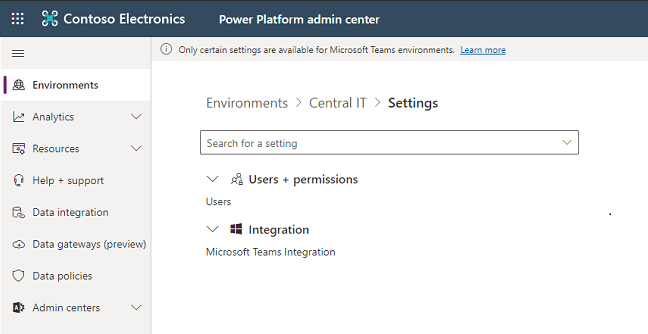
Používatelia + povolenia
Môžete určiť používateľov v prostredí, aby poskytli prístup k aplikácii prostredia Dataverse for Teams, roboty a dáta.
V centre spravovania platformy Power Platform, vyberte Prostredia na ľavej table a potom vyberte prostredie Dataverse for Teams.
Vyberte Nastavenia.
Vyberte možnosť Používatelia + povolenia a potom vyberte možnosť Používatelia.
Zobrazí sa zoznam povolených a zakázaných používateľov, ktorí sú členmi prostredia Dataverse for Teams. Môžete vybrať používateľa zo zoznamu, spustiť diagnostiku a zobraziť jeho informácie o prístupe a stav.
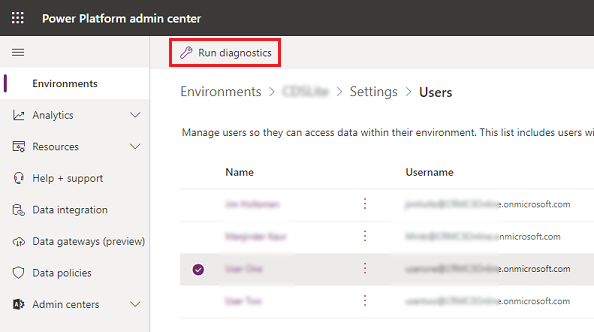
Vyberte +Pridať používateľa pridať používateľa nájomcu do vybratého prostredia Dataverse for Teams.
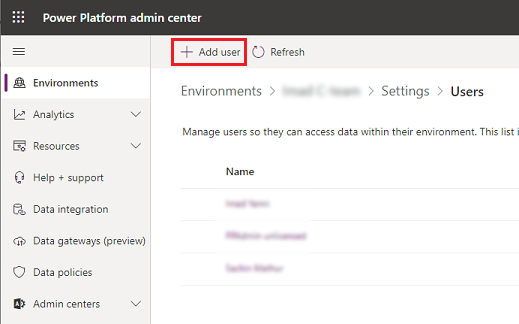
Ak chcete pridať používateľa do prostredia Dataverse for Teams, zadajte meno alebo e-mailovú adresu používateľa, ktorý spĺňa požiadavky na prístup používateľa, a potom stlačte Pridať.
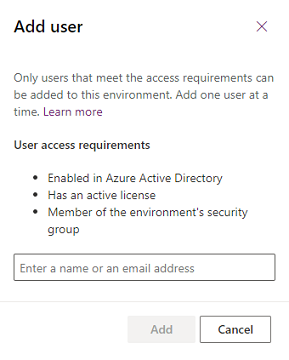
Výberom možnosti Obnoviť zobrazíte pridaného používateľa v zozname.
Odstrániť prostredie Dataverse for Teams
Ak chcete vymazať prostredie Dataverse for Teams, vyberte ho v zozname prostredí a potom stlačte možnosť Odstrániť.
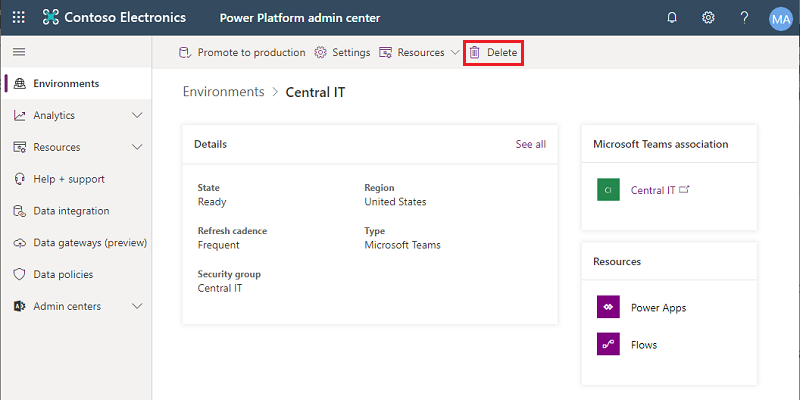
Inovácia prostredia Dataverse for Teams na výrobu
Stlačte možnosť Inovujte na produkciu. Ďalšie informácie: Proces inovácie
Limity kapacity
Spotreba kapacity serverom Dataverse for Teams sa nebude započítavať do limitov kapacity nájomcu. Namiesto toho poskytneme združenú kapacitu pre prostredie Dataverse for Teams, ktoré bude oddelené od fondu nájomníkov Microsoft Power Platform Dataverse. Medzi týmito dvoma fondmi sa nebude dať prenášať kapacita.
Limity jednotlivých prostredí pre Dataverse for Teams: Každé prostredie Dataverse for Teams poskytuje 2 GB kombinovaného úložiska databázy a súborov, pričom časť tohto množstva je vyhradená na použitie systémom. Ak chcete zistiť spotrebu každého prostredia Dataverse for Teams v nájomníkovi, prejdite do centra spravovania Power Platform (https://aka.ms/ppac), potom prejdite na Zdroje>Kapacita>Kapacita Microsoft Teams.
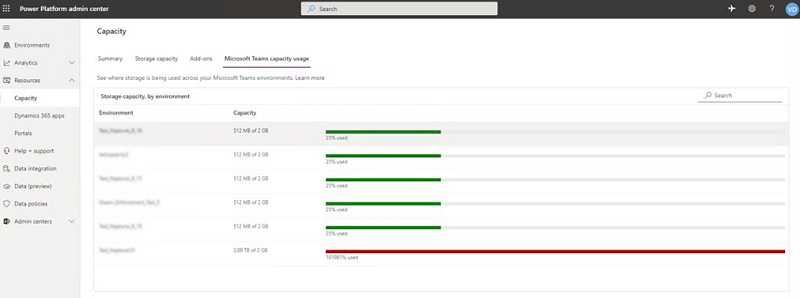
Limity prostredí Dataverse for Teams naprieč nájomníkom: Každý nájomník bude mať tiež limity týkajúce sa prostredia Dataverse for Teams definované v nasledujúcej tabuľke.
| Jednotka | Limit služby |
|---|---|
| Prostredia: Dataverse for Teams | 5 prostredí, + 1 ďalšie prostredie na každých 20 oprávnených licencií používateľov Microsoft 365. Ak by bolo potrebných viac inštancií, zvážte odstránenie nepoužívaných prostredí alebo inováciu na prostredia na Dataverse. Zákazníci s viac ako 200 000 oprávnenými miestami na Microsoft 365 by sa mali obrátiť na svojho zástupcu spoločnosti Microsoft. |
| Maximálne Dataverse for Teams úložisko prostredia na jedného nájomcu | Dataverse for Teams prostrediach × 2 GB (maximálne 19,5 TB). Limit úložiska 2 GB nie je možné viac rozšíriť. Ak bude potrebný väčší úložný priestor, zvážte inováciu prostredí na Dataverse. |
| Max Dataverse for Teams prostredia API volaní | Požiadavky rozhraní API na platforme Microsoft Power Platform pozostávajú z rôznych akcií, ktoré používateľ vykonáva v rôznych produktoch. Ďalšie informácie o volaniach rozhrania API a dostupných limitoch na používateľa nájdete v téme Nároky na požiadavky pre platformu Microsoft Power Platform. |
Presadzovanie
Nasledujúce kroky sa podniknú, keď sa zákazníci priblížia a prekročia limity prostredia alebo celého nájomcu Microsoft Teams.
Akcie presadzovania na úrovni prostredia
Keď sa prostredie Dataverse for Teams v tíme priblíži alebo dosiahne limit kapacity 2 GB, podniknú sa tieto kroky:
- Na 80 percentách limitu uvidia používateľa Microsoft Teams vo výrobcovi Microsoft Teams, že má byť dosiahnutý limit kapacity. V tejto chvíli sa zákazníkom odporúča, aby buď znížili využitie úložiska, alebo požiadali svojho správcu o ďalšie možnosti.
- Na 100 percentách limitu budú všetky existujúce aplikácie, chatboty a postupy fungovať aj naďalej a existujúce aplikácie je možné aktualizovať. Nové aplikácie, roboty, toky a tabuľky však nemožno vytvárať ani inštalovať z dôvodu dosiahnutia limitu kapacity.
Presadzovanie na úrovni nájomníka
Keď sa nájomca priblíži k svojmu nájomcovi alebo sa dosiahnu limity nájomcu Microsoft Teams popísané vyššie, vykonajú sa tieto kroky:
- Pri 80 percentách limitu sa správcovi nájomníka (globálny správca Microsoft 365, správca Power Platform, správca Dynamics 365) odošle oznámenie o tom, že kapacita dosiahla limit. Správca bude vyzvaný, aby zvážil zníženie využitia úložiska alebo inovoval niektoré z prostredí Dataverse for Teams na vyššiu úroveň.
- Na 100 percent limitu bude vytváranie nových prostredí Dataverse for Teams budú blokované. Všetci používatelia, ktorí sa pokúsia vytvoriť nové prostredie Dataverse for Teams, budú vyzvaní, aby kontaktovali správcu nájomcu v dôsledku dosiahnutia limitu kapacity. Nové aplikácie, chatovacie roboty, toky a tabuľky navyše nebudú môcť byť vytvárané ani inštalované v žiadnom existujúcom prostredí Dataverse for Teams.
Ako už bolo spomenuté pri presadzovaní na úrovni prostredia, všetky existujúce aplikácie budú môcť aj naďalej fungovať podľa očakávania.
Inovácia procesu
Nasledujú tok na vysokej úrovni a obchodné pravidlá pre aktualizáciu prostredia Dataverse for Teams.
Správca nájomcu bude môcť upgradovať prostredie Dataverse for Teams na prostredie databázy Dataverse. Typický postup je nasledovný:
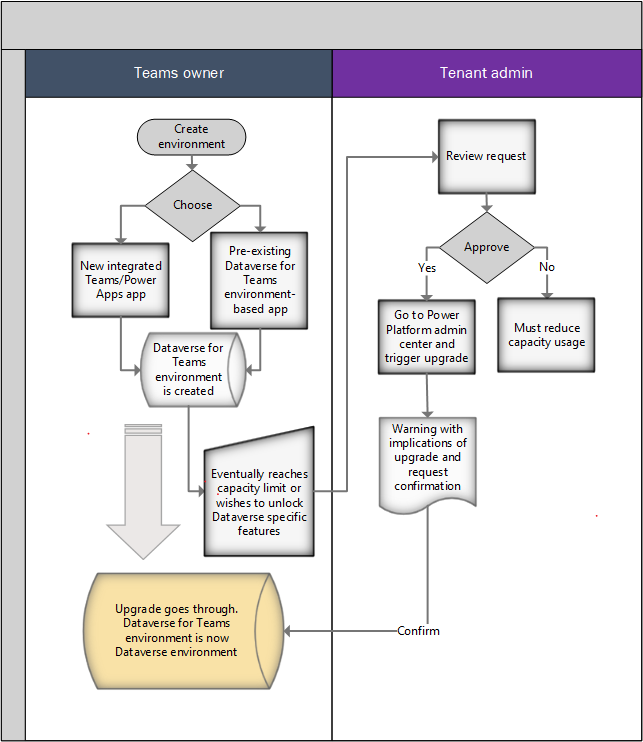
V rámci tímu sa používateľ Microsoft Teams rozhodne vytvoriť aplikáciu pomocou novej integrovanej aplikácie vytvorenej pomocou prostredia na tvorbu Power Apps v Microsoft Teams alebo inštaláciou existujúcej aplikácie založenej na prostredí Dataverse for Teams. V tomto okamihu je pre tento tím zabezpečené prostredie Dataverse for Teams.
V priebehu času budú údaje uložené v prostredí Dataverse for Teams narastať a nakoniec dosiahnu limit kapacity, ktorú majú tieto prostredia (2 GB). V tomto okamihu budú existujúce aplikácie naďalej fungovať, ale nebude možné vytvárať ani inštalovať nové aplikácie. Zákazníci budú usmernení, aby kontaktovali správcu nájomcu s cieľom inovovať prostredia Dataverse for Teams na Dataverse a získať väčšiu kapacitu. Prípadne môže používateľ Microsoft Teams požiadať, aby správca inovoval prostredie, pretože chce používať určitú funkciu v Dataverse.
Správcovia skontrolujú žiadosť používateľa Microsoft Teams a urobia rozhodnutie o inovovaní prostredia z Microsoft Teams do Dataverse. V tomto okamihu prejde správca na zobrazenie prostredí centra spravovania Power Platform na prostredie centra správcov na vykonanie aktualizácie.
Poznámka
Na úspešné vykonanie aktualizácie musí mať nájomca minimálne takú dostupnú kapacitu, aká je veľkosť aktualizovaného prostredia Dataverse for Teams. Po jeho aktualizácii sa spotrebovaná kapacita inovovaného prostredia Dataverse for Teams začne počítať do kapacity nájomcu. Ak dôjde k pokusu o aktualizáciu prostredia Dataverse for Teams, keď nájomník nemá dostatočnú kapacitu, operácia aktualizácie sa zablokuje a zobrazí sa chybové hlásenie.
Správcom sa zobrazí správa s dôsledkami inovácie a budú požiadaní o potvrdenie akcie.
Ak správca potvrdí, aktualizácia bude pokračovať. Ako bude prebiehať aktualizácia, pri prechode operácie cez rôzne stavy budú poskytované rôzne oznámenia.
Po aktualizácii sa na novo inovované prostredie vzťahuje toto:
- Ak chcú nájsť a upraviť aplikácie a toky, musia tvorcovia aplikácií prejsť na portál Power Apps.
- Životný cyklus inovovaného prostredia už nebude viazaný na životný cyklus tohto tímu. Ak je tím odstránený, inovované prostredie zostane.
- Všetky aplikácie spustené v prostredí budú vyžadovať prístup k licenciám Microsoft Power Platform (Power Apps, Power Automate).
- Aplikácie môžu bežať zvnútra aj zvonka Microsoft Teams.
- Všetky existujúce aplikácie budú prepojené s inovovaným prostredím (Dataverse) a môže využívať výhody rozšírenej skupiny tabuliek.
- Kapacita upgradovaného prostredia sa začne počítať proti kapacite nájomcu Dataverse.
- Bude sa dať upravovať priradenie skupín Microsoft 365.
- Majiteľom tímov budú v ich prostredí pridelené role systémových správcov a do prostredia budú mať prístup pomocou správcovského centra platformy Power Platform.
- Pridaním novej aplikácie Microsoft Teams Template do bývalého tímu nevytvoríte pre tím nové prostredie Dataverse for Teams.
Schopnosť ovládať Dataverse for Teams
Možnosť vytvárať aplikácie alebo robotov s novými aplikáciami Power Apps a Power Virtual Agents je v Microsoft Teams predvolene povolená. Tieto aplikácie môžu správcovia povoliť alebo zakázať pre konkrétnych používateľov pomocou zásad povolení aplikácií Microsoft Teams v Microsoft Teams.
Vo svojom centre spravovania Microsoft Teams môžete použiť aplikácie Power Apps a Power Virtual Agents dostupné pod Microsoft Apps na povolenie alebo zakázanie týchto nových schopností pre konkrétnych používateľov. Ďalšie informácie nájdete v téme: Správa politík povoľovania aplikácií v Microsoft Teams
Okrem nového zážitku z vytvárania aplikácií alebo botov s Power Apps a Power Virtual Agents používatelia môžu použiť vzorové aplikácie na vytvorenie inštancie aplikácií Microsoft Teams (a súvisiacich prostredí Dataverse for Teams). V zozname sú uvedené dostupné ukážkové aplikácie tu. Tieto aplikácie môžete povoliť alebo zakázať pre konkrétnych používateľov pomocou zásad povolení aplikácií Microsoft Teams. Napríklad pre pravidlá povolení aplikácií pod Aplikácie Microsoft v centre spravovania Microsoft Teams nájdete vzorové aplikácie Nápady na zamestnancov, Inšpekcia a Hlásenie problémov.
Pripomíname, že keď je aplikácia vytvorená pomocou Power Apps zakázaná, používatelia nebudú mať prístup k žiadnym samostatným aplikáciám, ktoré ste pripli v ich kanáloch Microsoft Teams s aplikáciou vytvorenou pomocou Power Apps. Aby mohli používatelia aj naďalej používať samostatné aplikácie v prostredí Microsoft Teams po vypnutí prostredia tvorcu Power Apps, môžete použiť nový vstupný bod katalógu Vytvorené vašimi kolegami na pripnutie samostatných aplikácií do kanálov Microsoft Teams alebo do osobného rozsahu používateľa. Túto akciu je potrebné vykonať iba raz: aktualizuje prostredie pre všetkých členov tímu a umožňuje im používať existujúce aplikácie, ku ktorým už mali prístup. Odporúčame vám, ak sa rozhodnete deaktivovať Power Apps akémukoľvek používateľovi vo vašom nájomníkovi, im odporučiť, že môžu používať katalóg Vytvorené vašimi kolegami na obnovenie samostatných aplikácií, ktoré predtým používali v kanáloch Microsoft Teams. Ďalšie informácie o tomto vstupnom bode a zodpovedajúcich ovládacích prvkoch nájdete v časti Správa aplikácií Microsoft Power Platform v centre spravovania Microsoft Teams.
Katalóg Vytvorené vašimi kolegami zámerne filtruje aplikácie typu Zdieľané s každým. Tieto aplikácie je možné pridať do katalógu aplikácií Microsoft Teams využitím možnosti Nahrať vlastnú aplikáciu v Microsoft Teams. Ďalšie informácie: Pozri časť Zverejnite vlastnú aplikáciu nahraním balíka aplikácie.
Poznámka
Zakazuje sa Power Apps a aplikácia Power Virtual Agent v Teams bráni používateľom vo vytváraní nových aplikácií a robotov, ale nebráni vytváraniu prostredí Dataverse for Teams. Existujú aj ďalšie aplikácie (inšpekcia, nápady zamestnancov a hlásenie problémov), ktoré vytvoria prostredia Dataverse for Teams, ak niektorú z týchto aplikácií pridáte do tímu. Na zabránenie prostrediam Dataverse for Teams pred vytváraním s týmito aplikáciami, je potrebné tieto aplikácie zablokovať.
Zásady Microsoft Power Platform správy údajov, ako je prevencia straty údajov a izolácia nájomcov, sa na prostredia Microsoft Teams a Dataverse for Teams vzťahujú podobne ako na iné typy prostredí.
Aplikácia dátovej politiky na všetky Dataverse for Teams prostredia
Spoločnosť Microsoft ponúka riešenie, ktoré aplikuje dátovú politiku na všetky prostredia Teams v rámci nájomníka, čo vám umožní lepšie kontrolovať dáta vašej organizácie bez toho, aby ste obmedzili vašu schopnosť vytvárať riešenia s nízkym kódom a bez kódu v rámci Teams.
Pri aplikovaní politiky DLP postupujte podľa týchto krokov:
Vyberte alebo vytvorte politiku, ktorú chcete použiť na svoje prostredia Teams. Táto politika musí byť označená, aby sa mohla vzťahovať na konkrétne prostredia, a to nasledovne:
- V PowerShell sa uistite, že jeho environmentType je „OnlyEnvironments“ alebo
- Vo webovej aplikácii skontrolujte, či je rozsah nastavený na viacero prostredí.
Ak chcete uložiť svoju politiku, budete musieť pridať aspoň jedno prostredie. Všetky prostredia, ktoré pridáte teraz, budú prepísané funkciou PowerShell nižšie, ktorá automaticky pridá prostredia Teams do politiky.
Importujte potrebné moduly pomocou tohto príkazu:
Install-Module -Name Microsoft.PowerApps.Administration.PowerShell -ForceSpustite funkciu UpdatePolicyEnvironmentsForTeams (k dispozícii v DLP SDK). Toto identifikuje prostredia Teams u nájomníka a pridá ich do danej politiky.

- Vyžaduje sa názov aj zobrazovaný názov zásady. Ak sa názov a zobrazovaný názov nezhodujú, zásady sa neaktualizujú.
- OnlyEnvironmentsPolicyName – názov (GUID) zásady
- OnlyEnvironmentsPolicyDisplayName – zobrazovaný názov zásady
- (Voliteľné) Ďalej môžete tieto prostredia Teams vylúčiť z inej zásady. Rozsah tohto pravidla musí byť uplatniteľný na „Vylúčenie určitých prostredí“.
- ExceptEnvironmentsPolicyDisplayName – zobrazovaný názov zásady
- ExceptEnvironmentsPolicyName – názov (GUID) zásady
- ExceptionEnvironmentIds – zoznam ID prostredí, ktoré by mali byť okrem prostredí tímov zahrnuté aj v tejto zásade ExceptEnvironments. Odporúčame tento zoznam generovať z textového súboru.
Nemusíte použiť žiadny z týchto parametrov, alebo môžete použiť b.i. a b.iii. spolu alebo bi, b.ii. a b.iii. spolu.
Môžete napríklad určiť predvolenú zásadu pre všetky prostredia okrem prostredí Teams pomocou parametrov b.i. a b.ii. Týmto sa nahradia všetky prostredia v zozname vylúčení predvolenej zásady všetkými prostrediami Teams. Okrem prostredí Teams, ak chcete z tejto predvolenej zásady vylúčiť iné prostredia, môžete použiť b.iii. parameter. Ak je prostredie pridané do zoznamu vylúčených z tejto predvolenej zásady (prostredníctvom používateľského rozhrania DLP alebo iného skriptu PowerShell), ale nie je zahrnuté v textovom súbore „environmentIds“, bude odstránené pri ďalšom spustení skriptu.
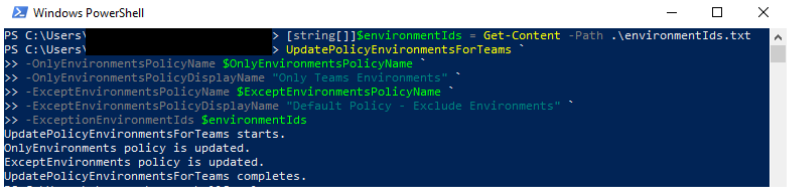
- Vyžaduje sa názov aj zobrazovaný názov zásady. Ak sa názov a zobrazovaný názov nezhodujú, zásady sa neaktualizujú.
Poznámka
Zakaždým, keď je funkcia spustená, nahradí existujúci zoznam prostredí v každej danej zásade novým zoznamom prostredí. Pretože funkcia okamžite aktualizuje politiku, vyžaduje ako parametre názov politiky, aj zobrazovaný názov politiky, aby ste sa uistili, že zacieľujete na správnu politiku. Ak sa zobrazovaný názov nezhoduje s daným názvom politiky, politika sa nezmení.

Odporúčame, aby bol tento skript spustený podľa plánu, aby sa zabezpečilo, že politika DLP sa bude vždy vzťahovať na najaktuálnejší zoznam prostredí Teams. Ak sa prostredie Teams vytvorí po spustení tohto skriptu, nebude sa riadiť politikou, kým sa neaktualizujú prostredia politiky, a to opätovným spustením skriptu alebo manuálnym pridaním nového prostredia do politiky. Ak sa do zásady „OnlyEnvironments“ pridá iné prostredie ako Teams, bude odstránené pri ďalšom spustení skriptu.
Známe problémy
- Funkcia Spustiť diagnostiku v Power Platform centre správcov pre vlastníkov tímov, členov a hostí, ktorí nemajú Microsoft Entra správcu roly ako globálny správca alebo Power Platform priradený správca, zobrazia upozornenie, že im neboli priamo priradené žiadne roly zabezpečenia. Roly zabezpečenia sú automaticky pridelené systémom pre osoby Microsoft Teams, takže toto upozornenie možno ignorovať.
Pozrite si tiež
Automatické odstránenie neaktívnych prostredí Microsoft Dataverse for Teams (verzia Preview)
Power Apps a Teams
Power Automate a Teams
Power Virtual Agents a Teams
Spravujte svoje aplikácie v centre spravovania Microsoft Teams
Začíname pracovať so systémom Microsoft Dataverse for Teams
Pripomienky
Pripravujeme: V priebehu roka 2024 postupne zrušíme službu Problémy v službe GitHub ako mechanizmus pripomienok týkajúcich sa obsahu a nahradíme ju novým systémom pripomienok. Ďalšie informácie nájdete na stránke: https://aka.ms/ContentUserFeedback.
Odoslať a zobraziť pripomienky pre